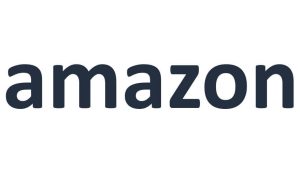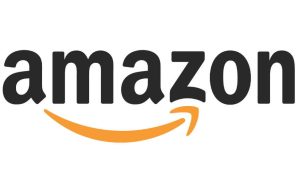צפייה בהיסטוריית המחירים, וקבלת התראות על ירידת מחירים של מוצרים ב- Amazon
אז לאחר שהבנתם מדוע האתר camelcamelcamel הוא כל כך שימושי, הגיע הזמן שנסביר לכם כיצד להשתמש בשירותים שהוא מציע.
1. היכנסו לאתר camelcamelcamel.com –> לחצו על האפשרות Sign up אשר נמצאת בחלק העליון של החלון ופתחו חשבון חדש.

הרשמה לאתר
2. כעת כנסו לאתר אמזון, הגיעו לדף המכירה של המוצר שעליו תרצו לקבל מידע כמו היסטוריית מחירים, התראה על ירידת מחירים ועוד. לאחר מכן העתיקו את כתובת ה- URL של המוצר.

העתיקו את הקישור של המוצר
3. כנסו לאתר camelcamelcamel והדביקו את הקישור שהעתקתם בחלונית Enter Amazon URL or keywords to find products אשר נמצאת בחלק העליון של האתר –> לאחר מכן לחצו על מקש האנטר Enter במקלדת, או על זכוכית המגדלת אשר נמצאת ליד החלונית בכדי לקבל נתונים על המוצר.
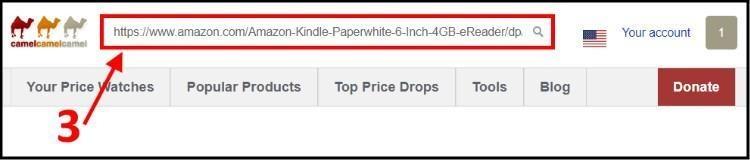
הדביקו את הקישור למוצר באתר camelcamelcamel
4. כעת המוצר יתווסף לרשימת המעקב האישית שלכם באתר camelcamelcamel ותוכלו לראות את כל המידע לגביו.
בתפריט אשר נמצא מעל הגרף תוכלו לראות שלוש אפשרויות – Price History, Sales Rank ו- Product Details. באפשרות Price History ניתן לראות את היסטוריית המחירים של המוצר. באפשרות Sales Rank ניתן לראות את דירוג המכירות של המוצר לפי תאריכים מסוימים, ובאפשרות Products Details ניתן לראות את פרטי המוצר כמו יצרן, דגם מלא, EAN, UPC, SKU קטגוריה ועוד.
בואו נרחיב קצת על היסטוריית המחירים Price History
באפשרות Price History תוכלו לראות את היסטוריית המחירים של המוצר. בצד השמאלי של הגרף ניתן לראות את המחירים, ובחלק התחתון של הגרף ניתן לראות את התאריכים. ניתן לבחור טווח תאריכים של חודש, 3 חודשים, 6 חודשים, שנה או מאז שהמוצר החל להימכר באמזון. תוכלו לשנות את טווח התאריכים באפשרות Date Range.
באפשרות Price Type ניתן לראות את היסטוריית המחירים של המוצר הנמכר על ידי אמזון, או על ידי מוכרים צד שלישי אשר מוכרים את המוצר כחדש או משומש. כאשר תסמנו את האפשרות 3rd Party New למשל, על הגרף תופיע גם היסטוריית המחירים של המוצר הנמכר כחדש על ידי מוכרים צד שלישי. אם תסמנו את האפשרות 3rd Party Used על הגרף תופיע היסטוריית המחירים של המוצר הנמכר כמשומש על ידי מוכרים צד שלישי. מתחת לטבלה תוכלו לראות באותיות קטנות את התאריכים שבהם המוצר נמכר במחיר הנמוך והגבוה ביותר.
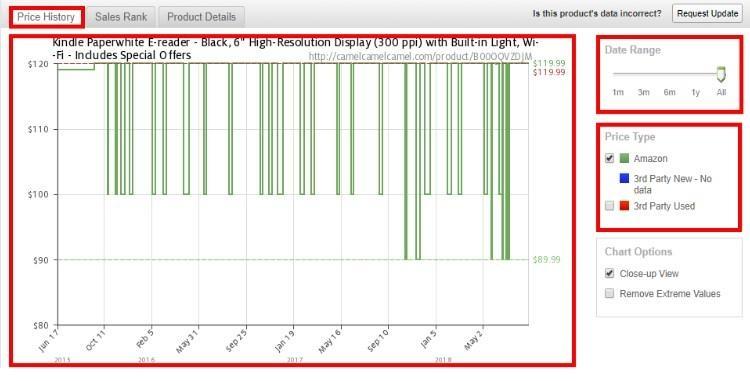
היסטוריית המחירים של המוצר
כיצד לקבל התראה על ירידת מחירים
האתר camelcamelcamel מאפשר לכם גם לקבל התראה בכל פעם שמוצר מסוים מגיע למחיר שבו אתם מעוניינים לרכוש אותו. ראשית כל לפני שאתם מקלידים מחיר, הציצו בגרף של היסטוריית המחירים של המוצר ותראו באיזה תאריך הוא נמכר במחיר נמוך יחסית. בנוסף אנו ממליצים לכם לבדוק גם מדוע הוא הגיע למחיר הזה, האם זה קשור לימי מכירות מיוחדים כמו הבלאק פריידיי Black Friday למשל וכו.. כך שלא יקרה מצב שתמתינו הרבה זמן למחיר שהגדרתם.
אם נסתכל על המוצר שאנחנו בחרנו לעקוב אחר היסטוריית המחירים שלו ניתן לראות שהמחיר שלו נע בין 100$ ל- 120$, כאשר יש פעמים בודדות שבהן הוא הגיע למחיר ממש נמוך של 89.99$. בנוסף ניתן לראות למשך כמה ימים החזיק המחיר הנמוך או הגבוה של המוצר. אנחנו בחרנו שאתר camelcamelcamel ישלח לנו התראה בכל פעם שמחיר המוצר יגיע ל- 100$. דרך אגב, הגדרנו זאת רק למוצרים הנמכרים על ידי אמזון.
כדי להגדיר התראה הגיעו לטבלה אשר נמצאת מעל הגרף, בשורה של Amazon הגיעו לשדה Desired Price ושם הקלידו את המחיר הרצוי, כך שבכל פעם שהמוצר יימכר במחיר שהגדרתם, אתם תקבלו על כך התראה –> לאחר מכן לחצו על Start Tracking בכדי להפעיל את ההתראה.

הגדרת התראה למחיר רצוי
כעת בכל פעם שהמוצר יגיע למחיר שהגדרתם תקבלו על כך התראה מאתר camelcamelcamel. את רשימת המוצרים שעליהם ביקשתם לקבל התראות תוכלו לראות באיזור האישי בחשבון שלכם באתר. כדי לראות אותם לחצו על Your account אשר נמצא בחלק העליון בצד ימין של האתר, ולאחר מכן יופיעו כל המוצרים שביקשתם לעקוב אחר המחירים שלהם.
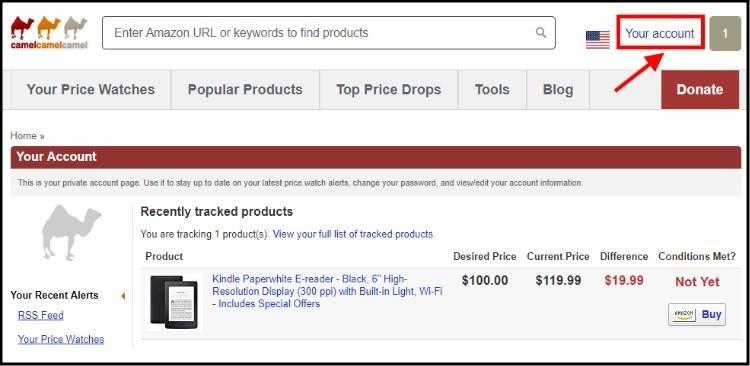
רשימת המוצרים הנמצאים תחת מעקב
דרך אגב ל- camelcamelcamel יש גם תוסף לדפדפנים גוגל כרום ו- פיירפוקס אשר נקרא The Camelizer, כך שתוכלו לעבוד איתו בצורה הרבה יותר נוחה מבלי להיכנס לאתר.